⇣ Содержание

|
Опрос
|
реклама
Самое интересное в новостях
Трогательный простор: тест монитора iiyama ProLite T2451MTS
⇡#ВведениеВ модельном ряду фирмы iiyama достаточно много сенсорных дисплеев, однако наш сегодняшний гость не только является самым большим из всех, но и оснащен удобной подставкой, которая позволяет менять угол наклона панели в очень широких пределах. Для чего же можно использовать сенсорную технологию? Ну во-первых, для наиболее естественного метода управления компьютером — при помощи рук. Это не только невероятно упрощает интерфейс, но и расширяет список потенциальных пользователей, знакомых с компьютером на начальном уровне. Во-вторых, для рисования. Вот это, пожалуй, самая захватывающая возможность, ведь профессиональная линейка сенсорных мониторов Cintiq от компании Wacom, специально предназначенных для цифрового изобразительного искусства, до сих пор стоит очень дорого. Кстати, для рисования можно использовать специальный стилус, который повышает точность позиционирования. А как же графические планшеты? Да, это действительно удобный инструмент, кроме того, в последнее время появилось множество доступных вариантов. Однако они обладают одним существенным недостатком, сдерживающим их массовое распространение и освоение: пользователю приходится привыкать к сопоставлению механизма перемещений стилуса с тем, что происходит в это время на экране. Наш монитор, напротив, начисто лишен подобных неудобств: процесс работы так же гармоничен, как и рисование на мольберте. В-третьих и в-четвертых, монитор отлично подойдет для цветокоррекции изображений, ретуши фотографий и редактирования видео. Только представьте: изменять кривую, рисовать маски, двигать ползунки, увеличивать или уменьшать размер элементов в графическом редакторе теперь можно при помощи пальцев! Но это — в теории, на практике для всего этого существует еще и ряд условий, предъявляемых к качеству изображения, в частности к таким параметрам, как запас по яркости и контрастности, широкие углы обзора, а также точность цветопередачи. В общем, нам еще предстоит выяснить, насколько хорошо монитор справляется со всеми вышеуказанными задачами, поэтому, не будем терять времени и приступим. ⇡#Технические характеристики
Что касается заявленных параметров, то ничего особо примечательного здесь нет. Более того, яркость невелика даже среди одноклассников, а вот контрастность вполне типична. Максимальные углы обзора ограничены 160 градусами по вертикали и 170 градусами по горизонтали — по современным меркам это, конечно, мало, однако на практике реальный сектор находится в пределах 75-90 градусов, поэтому все, что происходит вне этого пространства, не столь важно. Стоит отметить низкое время отклика — всего 2 мс. Приятная особенность — встроенный блок питания. Что касается видеовходов, то здесь присутствуют все наиболее ходовые интерфейсы: D-Sub, DVI и HDMI. Кроме того, есть разъем USB 2.0, но он используется для работы сенсорного интерфейса. ⇡#Упаковка, комплект поставкиМонитор поставляется в небольшой картонной коробке с удобной ручкой для переноски. Традиционно для iiyama оформление упаковки весьма лаконичное: никаких цветных принтов, перечислены лишь основные особенности модели. Вес полностью укомплектованного монитора со всеми аксессуарами составляет около 7 кг, а значит, даже самостоятельная транспортировка модели не должна вызвать трудностей. iiyama ProLite T2451MTS — упаковка Кроме самого монитора, в коробке находятся следующие аксессуары:
iiyama ProLite T2451MTS — комплект поставки Комплектацию нельзя назвать роскошной, однако все необходимое здесь имеется. Монитор можно подключить к компьютеру по аналоговому или цифровому интерфейсу. Опять же, традиционно для iiyama кабель HDMI → HDMI не входит в набор, хотя это не сильно увеличило бы стоимость. Монитор поставляется в полностью собранном виде, закреплять его на подставке не требуется, поэтому все, что нужно для начала работы, — распаковать дисплей и подключить его к компьютеру. ⇡#Конструкция, сборкаДизайн монитора выполнен в современном стиле: черный глянец и непритязательные формы. Подобный подход, с одной стороны, позволяет тратить не слишком много усилий на разработку внешнего вида, сосредоточившись на электронике, а с другой — делает работу комфортной даже в течение длительного времени, так как не отвлекает пользователя ненужными мелочами. Кроме того, эта философия гарантирует, что модель будет отлично сочетаться со всей остальной техникой в доме. На передней панели из надписей присутствуют лишь логотип фирмы и обозначение модели, а также несколько пиктограмм управления, хорошо различимых даже в условиях недостаточного освещения. Глянцевое покрытие монитора продиктовано исключительно практическими соображениями: применение сенсорной технологии делает неизбежным частый контакт с поверхностью пальцев, а достаточно толстое глянцевое стекло надежно защищает тонкую матрицу. Что касается видеовходов, то, как уже было сказано выше, в модели присутствуют все самые востребованные на сегодняшний день интерфейсы, что позволяет подключить монитор к любым видеоадаптерам. Стоит отметить интересное конструктивное решение — расположение второго разъема HDMI на боковой панели. Обычно здесь размещают пару входов USB, однако в данном случае разработчики решили упростить коммутацию монитора при размещении дисплея на стене. Встроенные разъемы mini-jack позволяют не только подключить наушники и вывести аудиосигнал на внешнюю активную акустику, но и, напротив, подключить внешний источник сигнала для воспроизведения звука через встроенную акустическую систему. Отдельно стоит сказать несколько слов о подставке монитора. Она весьма необычна и больше всего напоминает опору настольной рамки для фотографии. Стоит отметить, что такое решение отлично подходит для данной модели. Более того, отсутствие таких традиционных регулировок, как изменение высоты и поворот из пейзажного положения в портретное, не является недостатком, ведь перед нами сенсорный монитор, а значит и принципы работы на нем несколько иные. Настройка наклона дисплея осуществляется в весьма широких пределах, поэтому подобрать для себя комфортное положение довольно легко. С точки зрения мультимедийной концепции iiyama ProLite T2451MTS полностью аналогичен другим моделям компании, побывавшим у нас на тестировании. Однако реализовать ее можно только при использовании интерфейса HDMI. Что это означает? При помощи всего одного HDMI-подключения осуществляется передача аудио- и видеосоставляющих цифрового сигнала, причем для воспроизведения звукового сопровождения пользователь может использовать как встроенную акустику, так и внешний активный комплект. Кроме того, модель совместима со стандартом VESA 100, поэтому при желании ее можно разместить на стене, используя подходящий кронштейн. Ну и разумеется, монитор оснащен внутренним блоком питания, что весьма удобно и современно. Стоит отметить полностью тактильное управление монитора. Действительно, было бы странно, если бы у сенсорного монитора не было бы сенсорного управления. Скорость реакции на нажатие хорошая, однако четкость срабатывания иногда оставляет желать лучшего: периодически приходилось касаться кнопки по два раза. К сожалению, монитор не оснащен подсветкой органов управления для комфортной работы в темноте. ⇡#НастройкиНажатие каждой из клавиш либо вызывает какие-нибудь быстрые настройки, либо позволяет войти в основное меню. Таким образом можно выбрать один из видеовходов или активировать автоматический режим, настроить громкость звука, а также задать одну из пяти предустановок изображения. Основное меню состоит из девяти пунктов, часть из которых неактивны во время подключения монитора по аналоговому интерфейсу. Некоторые пункты стоило бы объединить, поскольку настраивать изображение, используя для этого несколько подменю, на наш взгляд, не очень удобно. В целом названия соответствуют функциям, поэтому ориентироваться в меню можно и без изучения инструкции. 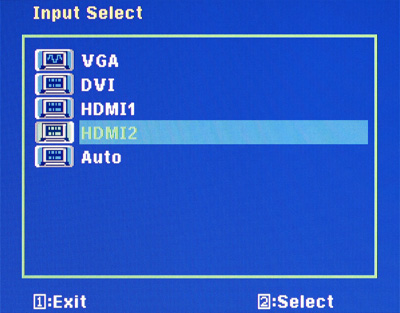 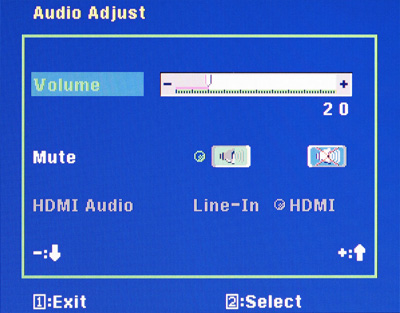 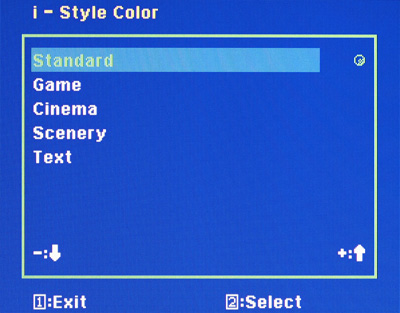 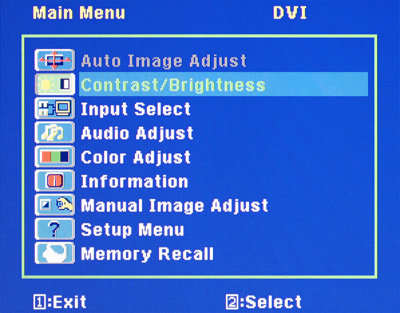 В пункте Auto Image Adjust можно активировать автоматическую коррекцию аналогового сигнала. А в подменю Contrast/Brightness можно не только отрегулировать яркость и контрастность, но и выбрать установку автоматического контраста и экологический режим, а также включить овердрайв. 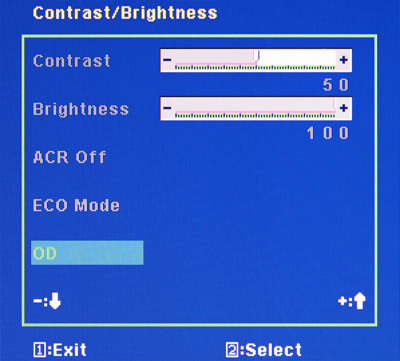 Следующий пункт, Input Select, позволяет выбрать один из источников видеосигнала и полностью повторяет быстрое меню, которое вызывается отдельной кнопкой. С подменю Audio Adjust ситуация аналогичная: в этот пункт можно войти при помощи отдельной клавиши. Здесь можно настроить громкость сигнала, перейти в режим «без звука», а также активировать линейный вход. Подменю Color Adjust позволяет выбрать одну из предустановок изображения, а также задать точку белого путем поканальной регулировки базовых цветов или выбрать готовое сочетание цветовой температуры. 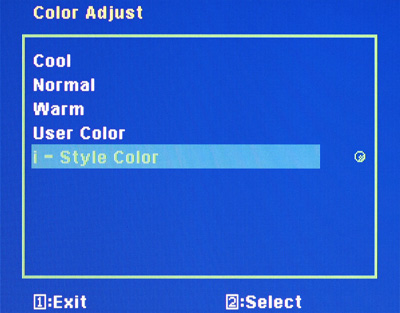 В пункте Information можно узнать частоту развертки и разрешение картинки, а также наименование модели. 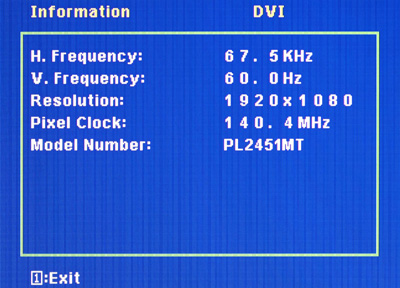 Подменю Manual Image Adjust предназначено для настройки таких параметров аналогового видеосигнала, как тактовая частота, фаза, четкость и другие. 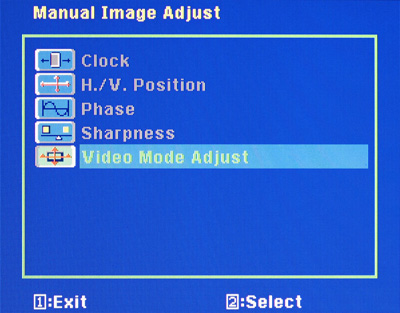 А пункт Setup Menu позволяет тонко настроить окно меню, его фон, положение на экране и время отображения. 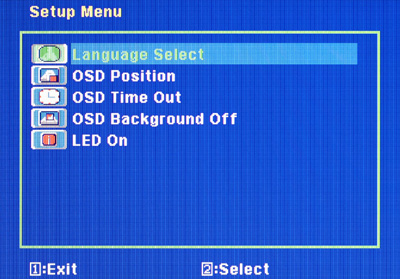 Сброс настроек осуществляется в подменю Memory Recall. Все предустановленные режимы представляют собой готовые сочетания яркости, контраста, а также цветовой температуры. Изменение какого-либо из параметров при любом активированном пресете приводит к автоматическому сбросу на установку Standart, что позволяет считать ее пользовательским режимом. Помимо настройки базовых показателей, таких как яркость и контрастность, здесь можно задать одно из значений цветовой температуры или настроить ее путем поканальной регулировки базовых цветов. Стоит отметить отсутствие русского языка в меню. Среди пользователей часто встречаются люди, которые предпочитают английский язык в интерфейсе программ или устройств. Однако немало и тех, кому весьма некомфортно без поддержки родного языка, поэтому всегда здорово, когда есть выбор. В данном случае многим пользователям придется изучать инструкцию для того, чтобы настроить монитор.
⇣ Содержание
Если Вы заметили ошибку — выделите ее мышью и нажмите CTRL+ENTER.
|
|||||||||||||||||||||||||||||||||||||||||||||||||||||||||||||||||||||||